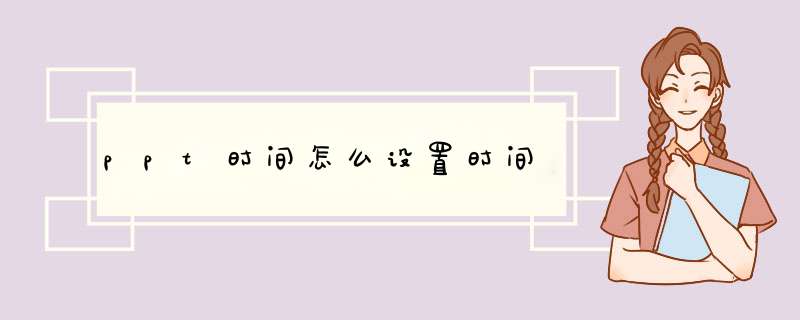
产品型号:Dell灵越5000
系统版本:Windows10
软件版本:PowerPoint2020
1.打开电脑里的PowerPoint软件,打开演示文稿。
2.点击上方插入选项卡。
3.点击日期和时间图标。
4.勾选日期和时间,点击全部应用即可。
总结
1.用PowerPoint打开演示文稿。
2.点击插入。
3.点击事件和日期。
4.勾选日期和时间,点击全部应用。
1、用WPS演示软件打开PPT文件后,点击菜单栏中的“幻灯片放映”选项。
2、然后在出现的菜单中,点击“排练计时”选项。
3、然后根据个人需要把握时间,进行幻灯片预演,如图所示。
4、预演完,在出现的对话框中点击“是”即可。这样就自定义修改了WPS幻灯片的排练时间。
欢迎分享,转载请注明来源:内存溢出

 微信扫一扫
微信扫一扫
 支付宝扫一扫
支付宝扫一扫
评论列表(0条)